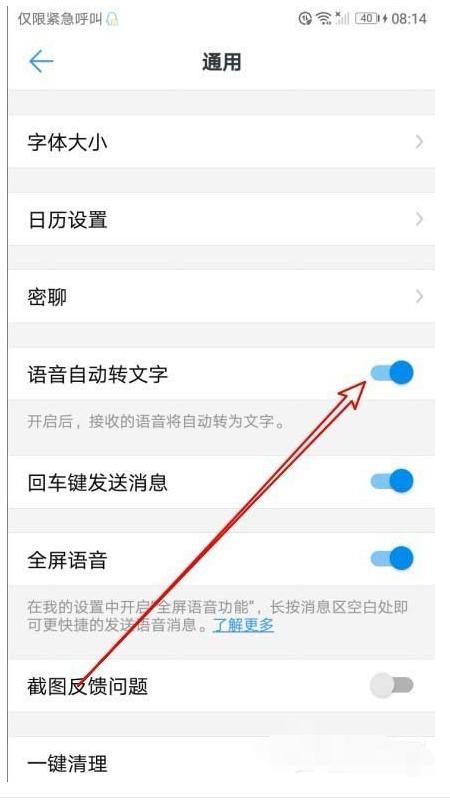最近发现很多网友们对于钉钉开启语音自动转文字的问题都非常关注,而我们现在的生活基本上也都离不开手机,想要了解最新的信息也都是直接在手机上进行了解,那么既然现在大家都想要了解手机钉钉使用技巧:钉钉开启语音自动转文字的问题,小编今天也是特地到网上去搜集了一些与钉钉开启语音自动转文字相关的信息,那么在这里小编就来给大家一起分享出来吧,让大家能够了解到更多自己想要了解到的信息。

方法步骤
1、在打开“钉钉”;
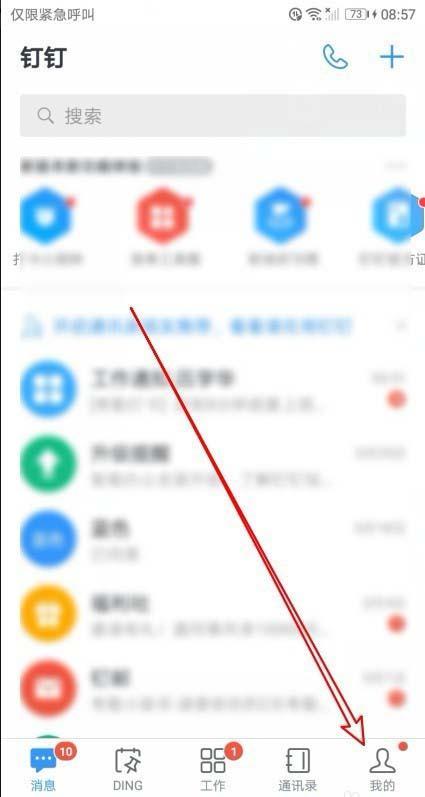
2、然后在打开的钉钉主界面,点击右下角的“我的”选项卡;
3、接着就会打开我的钉钉详情页面,在页面中找到“设置”菜单项;
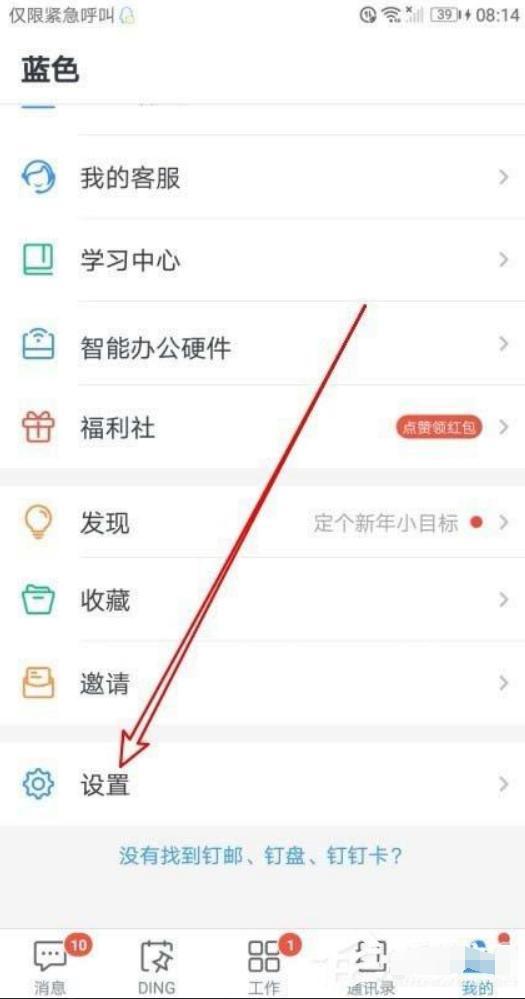
4、点击后就会打开钉钉的设置页面,在页面中点击“通用”设置项;
5、然后在打开的通用设置页面中找到“语音自动转文字”设置项;
6、点击该设置项后面的开关,把其设置为“打开”状态,这样就开启了钉钉的语音自动转文字的功能了。